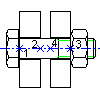
-
Klicken Sie auf

 . Finden
. Finden
- Gehen Sie im Schritt Auswahl des Assistenten wie folgt vor:
- Wählen Sie aus der Dropdown-Liste Ansicht die Option Vorderansicht aus.
- Wählen Sie alle zum Definieren einer vollständigen Schraubenverbindung erforderlichen Teile aus.
- Überprüfen Sie, ob die Kontrollkästchen neben den Teilen, die für die Vorderansicht sichtbar sein müssen, aktiviert und alle anderen deaktiviert sind.
- Wählen Sie den Nenndurchmesser für die Schraubenverbindung.
- Klicken Sie auf Weiter. Der Assistent wird ausgeblendet.
- Geben Sie den Einfügepunkt an (1).
- Geben Sie den Endpunkt der ersten Bohrung an (2).
- Wenn Sie zwei Bohrungen im Schritt Auswahl des Assistenten ausgewählt haben, geben Sie den Endpunkt der zweiten Bohrung an (3). Der Schritt Position des Assistenten wird angezeigt.
- Falls ein Abstand zwischen den Platten besteht, gehen Sie wie folgt vor:
- Klicken Sie unter Abstand auf
 . Der Assistent wird ausgeblendet.
. Der Assistent wird ausgeblendet. - Klicken Sie auf den Endpunkt der ersten Bohrung (2) und anschließend auf den Startpunkt der zweiten Bohrung (4).
- Klicken Sie unter GL2 auf
 . Der Assistent wird ausgeblendet.
. Der Assistent wird ausgeblendet. - Klicken Sie auf den Startpunkt der zweiten Bohrung (4) und anschließend auf den Endpunkt der zweiten Bohrung (3).
- Klicken Sie unter Abstand auf
- Klicken Sie auf Weiter. Der Schritt Klemmbereich wird angezeigt.
- Klicken Sie auf die Schaltfläche, die dem von Ihnen gewünschten Bereich entspricht.
- Klicken Sie auf Fertig stellen. Die Schraubenverbindung wird eingefügt.